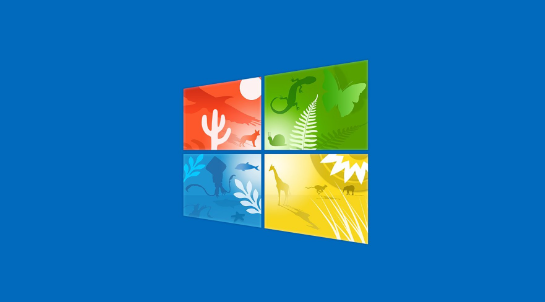win10开机密码取消不了怎么办
发布时间:2023-04-23 11:26:59来源:pi7手游网作者:匿名
win10开机密码怎么取消不了,win10开机密码取消设置的?电脑的开机密码想取消掉,用户需要在哪里打开这个功能进行设置呢?下面有兴趣的用户和小编一起来了解下具体的操作和思路吧~
WIN10相关推荐:

win10开机密码取消不了怎么办

1、如图所示,按下快捷键组合 Win + I ,打开Windows设置;

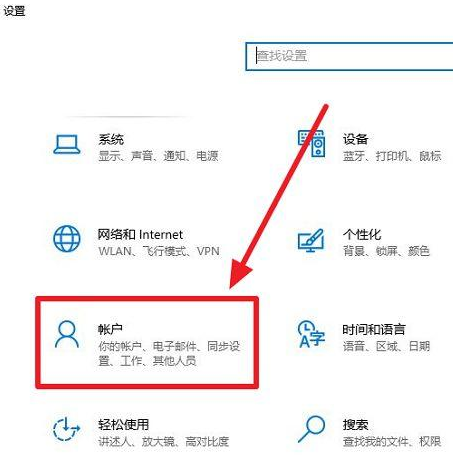
2、打开Windows设置后如上图所示,点击打开图示标注所示的“账户”;
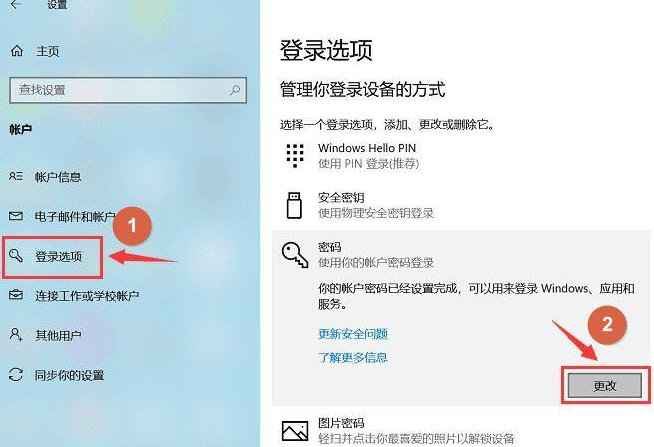
3、进入账户设置后如上图所示,点击左侧菜单中图示标注1所示”登录选项”,然后找到图示标注2所示的“密码”,点击”更改”;
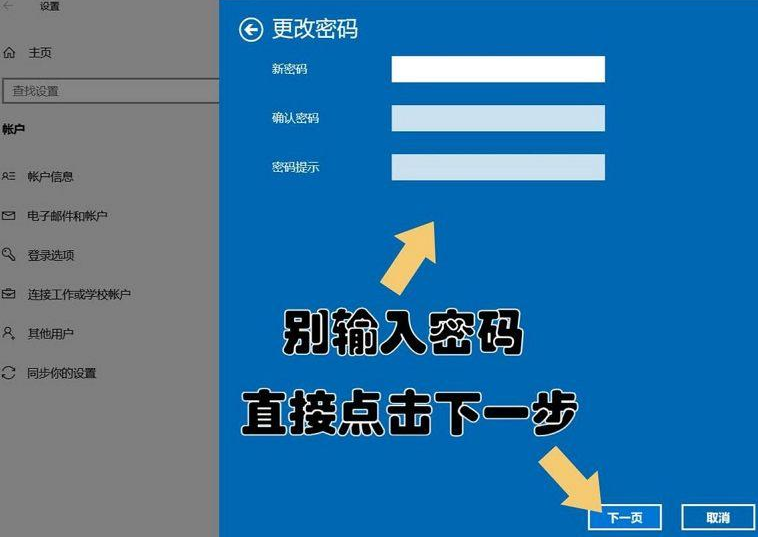
4、接着会要求你先输入当前密码,然后就会来到上图所示的密码设置界面,在更改密码窗口中,不填任何文字直接点击”下一步”,重启计算机后,密码即被取消。
以上,就是小编带来的关于win10开机密码怎么取消不了的所有信息,更多教程资讯在佩琪手游网就能找到,快关注我们吧!
注:文中插图与内容无关,图片来自网络,如有侵权联系删除。
上一篇:win10台式死机了怎么办
下一篇:win7打印测试页没反应怎么办
相关推荐
猜你喜欢
找不到合适的办公管理软件?专注于企业办公管理的软件有什么?员工与公司的关系是各个行业达成效益的很重要的因素,怎么及时的处理员工对公司的反馈呢?pi7小编来为大家推荐一些非常简便易用的办公管理软件app,这些软件的办公功能都十分齐全,能够满足大家的日常办公需求哟,需要的朋友可以来下载体验一下。
- 热门教程
- 最新教程
-
01

2023年哪些国产手机拍视频能力最强,哪个品牌更具优势? 2024-10-22
-
02

华为录屏白点关闭后又出现怎么办 2024-09-30
-
03

支付宝黑名单在哪里解开 2024-09-26
-
04

小米手机相册云同步怎么关闭 2024-09-24
-
05

iPhone16promax怎么优化电池 2024-09-13
-
06

wps宏编辑器有什么用 2024-09-13
-
07

word中文字选不中怎么办 2024-09-12
-
08

QQ音乐皮肤怎么换 2024-09-04
-
09

支付宝里的店员通从哪设置 2024-08-19
-
010

萝卜快跑怎么选择起点 2024-08-12